如何修复卡在“RTC 连接”上的不和谐
已发表: 2020-12-01Discord 用户的一个重要问题是无法通过“RTC 连接”。
幸运的是,您可以采取一些措施来解决问题。 本指南将向您展示如何修复卡在“RTC 连接”上的 Discord。 所以,请继续阅读。
“RTC 连接”是什么意思?
Discord 是一个流行的 VoIP 平台,可让您与您关心的人共度美好时光。 它是您最亲密的朋友、游戏伙伴甚至学校俱乐部的理想交流工具。 您可以发起视频通话、发送短信和语音聊天。 本通讯软件为总包。 您可以使用基于 Web 的版本或将桌面应用程序下载到您的计算机上。
有时,Discord 用户会遇到无法建立连接的障碍。 该服务继续说“RTC Connecting”,但没有取得任何实际进展,从而使您无法加入实时语音聊天。
“RTC 连接意味着”平台正在尝试启动语音通话。 Discord 使用实时聊天协议(或 WebRTC)来促进并发通信。 因此,在“RTC Connecting”上休眠的问题与网络有关。
是什么导致“RTC 连接”?
要确定如何修复卡住的 Discord 连接,我们首先必须了解它发生的原因:
- 不稳定的互联网连接:如果您的互联网连接不够可靠,可能会导致无休止的 RTC 连接尝试。
- 动态 IP:当您的 VPN 不断更改您的 IP 地址时,Discord 表现不佳。
- 没有 UDP 的 VPN: Discord 不支持没有用户数据报协议 (UDP) 的 VPN。
- Discord 被您的防病毒软件隔离:您的防病毒程序可能会将 Discord 文件识别为潜在有害文件并将其隔离,从而阻止您的连接成功。
- 服务器问题:如果您所在地区的服务器无法创建连接,则您无法加入 Discord 上的聊天。
现在我们知道是什么导致了 Discord 上的语音连接问题,现在让我们看看解决它的过程。
如何解决卡在“RTC 连接”上的不和谐
修复 RTC 问题很容易。 您可以做几件事来保证您的连接。 不久,您将与您的朋友团聚。 所以,这是你应该做的:
- 检查您的互联网连接
- 重新启动您的设备
- 检查您的 VPN
- 在 Discord 上设置不同的服务器区域
- 在 Discord 上禁用 QoS(服务质量)
- 更改 Discord 中的音频子系统
- 暂时禁用您的防病毒程序或 Windows 防火墙
- 更新您的网络驱动程序
- 尝试不同的浏览器
- 更改您的 DNS 服务器
- 刷新您的 DNS 缓存并重置您的 IP 设置
- 请咨询您的网络管理员
- 做 RTC 连接测试
您可能不必尝试所有修复。 只需在列表中向下移动,直到 Discord 成功建立语音连接。 让我们开始吧。
修复 1:检查您的 Internet 连接
您必须确保您没有任何互联网问题。 您必须建立牢固的联系,然后才能期望 Discord 按预期运行。 您可以联系您的 Internet 服务提供商 (ISP) 以帮助您解决可能遇到的任何连接问题。 一旦您确定您的互联网足够可靠,您就可以继续进行下面的其他修复。
修复 2:重新启动您的设备
这个简单的想法是大多数用户用来解决 RTC 连接问题的方法。 在跳入更具侵略性的解决方案之前,您不妨试一试。
RTC 连接问题可能是由动态 IP 引起的。 如前所述,Discord 不适合不时更改的 IP。 你如何解决这个问题? 通过以下步骤重新启动系统、调制解调器和路由器:
- 单击屏幕左下角的开始按钮。
- 单击电源图标,然后单击关机。
- 从计算机中取出电池(如果您的电池是可拆卸的),然后将其从电源上拔下。
- 拔下路由器和调制解调器背面的电源线。
- 等待大约三分钟,然后重新打开设备。 插入电源线并检查指示灯是否显示。
- 将电池放回计算机并打开电源。
- 打开浏览器并确保您的互联网连接处于活动状态。
检查 Discord 现在是否可以建立连接。 如果错误不再出现,则表示它是由动态 IP 引起的。 要处理它以使问题不再发生,您可以:
- 从您的 ISP 请求静态 IP 地址。
- 使用实时运行的动态 DNS 服务自动更新您的新 IP 地址和其他详细信息。
修复 3:检查您的 VPN
虽然 VPN 配置可以改善您的整体互联网体验,但它会改变您的 IP 地址,这对 Discord 来说并不总是好兆头。 但是,Discord 可以很好地与支持 UDP(用户数据报协议)的 VPN 配合使用。 UDP 建立的连接消除了数据共享的延迟。 因此,它为您提供比传输控制协议 (TCP) 更快的连接。
如果您的 VPN 没有 UDP,请卸载它并重新启动系统,然后再次启动 Discord。
修复 4:在 Discord 上设置不同的服务器区域
由于您的服务器区域,Discord 可能存在连接问题。 选择一个不同的(可能更接近您的实际位置)并尝试再次发起 VoIP 聊天。 跟着这些步骤:
- 启动 Discord 并输入服务器设置。 为此,请单击窗口左上角的服务器名称。 然后,展开下拉菜单并单击服务器设置。
- 单击更改按钮。 它位于“服务器区域”选项下。
- 从可用列表中选择一个服务器区域。
- 保存您的更改并再次尝试连接。
修复 5:在 Discord 上禁用 QoS(服务质量)
您可以通过禁用帐户上的服务质量 (QoS) 设置来解决 RTC 连接问题。 这是如何做到的:
- 启动 Discord 并单击窗口左下角的设置。 齿轮图标代表该选项。 它显示在您的 Discord 名称旁边。
- 单击左窗格中应用程序设置部分下的语音和视频。
- 向下滚动到“启用服务质量高数据包优先级”选项,然后单击切换按钮将其关闭。
- 重新启动不和谐。 看看你是否已经解决了错误。
修复 6:更改 Discord 中的音频子系统
一些用户通过将 Discord 音频子系统更改为 Legacy,在 RTC 连接问题上取得了进展。 请按照以下步骤进行尝试:
- 启动不和谐
- 单击页面左下角的设置(显示为齿轮)。
- 在左侧窗格中,单击“应用程序设置”部分中的“语音和音频”。
- 将音频子系统设置为旧版。
- 重新启动 Discord 并尝试进行语音通话。
修复 7:暂时禁用您的防病毒程序或 Windows 防火墙
您的第三方防病毒程序或 Windows Defender 防火墙可能会阻止 Discord 正常运行。 防火墙可防止未经授权访问您的计算机文件和资源。 因此,它可能会阻止与 Discord 相关的流量并导致 RTC 连接错误。
您的防病毒软件也有可能将一些 Discord 文件添加到其隔离文件夹中,从而阻止服务正常运行。
如果您使用的是内置的 Windows Defender,请按照以下步骤暂时禁用防火墙:
- 按键盘上的 Windows 键 + R 组合打开运行附件。
- 键入“control firewall.cpl”(无引号)并按 Enter 或单击 OK。
- 单击左侧窗格中的“打开或关闭 Windows Defender 防火墙”。
- 在域网络设置、专用网络设置和公共网络设置下选择“关闭 Windows Defender 防火墙(不推荐)”。
- 完成后单击确定按钮。
运行 Discord 并查看您是否已设法修复错误。
如果您使用的是第三方防病毒程序,请浏览设置并尝试暂时禁用该程序。 如果您不确定它是如何工作的,您可以查阅用户手册或访问帮助页面。
尝试加入 Discord 上的聊天。 该问题可能不再存在。 但是,如果确实如此,请重新启用 Windows Defender 防火墙或您的第三方防病毒程序。 然后,继续下面的下一个修复。

修复 8:更新您的网络驱动程序
为确保您的 Internet 连接没有受到影响,请检查您的网络适配器驱动程序是否是最新的。 您可以访问您的 PC 制造商的网站,为您的设备获取最新的驱动程序软件。 确保您获得与您的计算机兼容的正确版本。 您也必须不要尝试从非官方来源下载驱动程序。 它们可能会损害您的 PC 或将恶意软件引入系统。
您还可以使用设备管理器来更新您的网络驱动程序。 跟着这些步骤:
- 按 Windows + R 键盘组合以调用“运行”对话框。
- 键入或复制并粘贴“Devmgmt.msc”(无引号),然后单击“确定”打开“设备管理器”窗口。
- 滚动设备列表以找到网络适配器。 双击它或单击左侧的箭头以展开选项。
- 右键单击您的网络设备并选择“更新驱动程序软件”。
- 单击“自动搜索更新的驱动程序软件”选项并等待该过程完成。
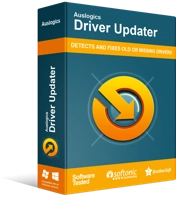
使用驱动程序更新程序解决 PC 问题
不稳定的 PC 性能通常是由过时或损坏的驱动程序引起的。 Auslogics Driver Updater 可诊断驱动程序问题,让您一次或一次更新旧驱动程序,让您的 PC 运行更顺畅
为了让您的生活更轻松,请尝试使用自动工具来处理计算机的驱动程序维护。 我们建议您获取 Auslogics Driver Updater 以帮助您轻松更新网络驱动程序。 它会读取您的计算机以识别其规格。 然后,它会运行扫描以检测所有需要注意的驱动程序。 然后,您可以选择要更新的那些或单击全部更新按钮来修复所有这些。
驱动程序更新程序可确保您只为您的设备获取正确的驱动程序。 它从原始制造商处下载所需的软件。 这样,您可以确保您的驱动程序经过 Microsoft 的数字签名和批准。
修复 9:尝试不同的浏览器
您的浏览器可能是您无法加入 Discord 聊天的原因。 您可能安装了一些冲突的插件。 浏览器缓存也可能导致 Discord 网站行为不端。 您需要做的是清除浏览数据,然后继续禁用所有扩展程序。 之后,尝试重新运行 Discord。 如果问题仍然存在,请切换到另一个浏览器,看看您是否可以开始聊天而不会卡在 RTC Connecting 上。
我们将展示在 Google Chrome 上清除浏览数据和禁用扩展程序的步骤。
如何清除 Chrome 上的浏览数据
跟着这些步骤:
- 打开谷歌浏览器。
- 单击屏幕右上角的汉堡包图标(三个垂直对齐的点)。
- 单击选项列表中的设置。
- 向下滚动到隐私和安全类别。
- 单击清除浏览数据。
- 在时间范围下选择所有时间。
- 标记浏览历史记录、Cookie 和站点数据以及缓存图像和文件的复选框。 这些是将从浏览器中清除的项目。
- 单击清除数据按钮。 等待该过程完成。
如何禁用谷歌浏览器扩展
跟着这些步骤:
- 打开谷歌浏览器。
- 单击屏幕右上角的汉堡包图标(三个垂直对齐的点)。
- 将鼠标悬停在更多工具上,然后单击扩展。
- 单击每个扩展上的切换按钮以禁用它们。
如果在您执行上述步骤后问题得到解决,您可以继续使用您的浏览器。 但是,如果仍然存在,请尝试使用其他浏览器,例如 Mozilla Firefox。 看看是否有帮助。
这个解决方案对你有用吗? 如果没有,请尝试下面的下一个。
修复 10:更改您的 DNS 服务器
DNS(域名系统)将 URL 与其 IP 地址连接起来。 当您访问网站时,可以在浏览器中输入可辨认的单词和短语,而不是一串数字。 换句话说,您可以说域名系统是互联网的电话簿。
您的 DNS 服务器将域名转换为 IP 地址,从而允许 DNS 客户端访问源服务器。 因此,有理由认为它会影响您的浏览速度和准确性。
从您的 ISP 分配给您的服务器更改为更广泛使用的服务器(如 Google DNS)是朝着正确方向迈出的一步。 值得一试。
请按照以下步骤操作:
- 调用运行对话框。 按 Windows + R 键盘组合。 也就是说,在按住 Windows 键的同时按 R。
- 在文本字段中键入或复制并粘贴“Control ncpa.cpl”(不带引号),然后单击对话框上的 OK 按钮或按键盘上的 Enter。
- 右键单击您的网络,然后从上下文菜单中单击属性。
- 在列表中找到 Internet 协议版本 4(TCP/IPv4)并双击它以打开属性。
- 从“自动获取 DNS 服务器地址”切换到“使用以下 DNS 服务器地址”。
- 输入以下值:
- 首选 DNS 服务器:8.8.8.8
- 备用 DNS 服务器:8.8.4.4
- 单击确定以保存更改。
之后,继续进行下一个修复。
修复 11:刷新您的 DNS 缓存并重置您的 IP 设置
更改为 Google DNS 后,您要做的下一件事就是刷新 DNS 缓存并重置您的 IP 设置。 以下是如何完成它们:
- 单击屏幕左下角的开始按钮。
- 进入“开始”菜单后,转到搜索栏并输入“命令提示符”(不带引号)。
- 在搜索结果中右键单击命令提示符,然后单击以管理员身份运行。
提示:或者,您可以通过 WinX(也称为超级用户)菜单打开提升的命令提示符窗口。 按住 Windows 键并按 X。然后,单击菜单中的命令提示符(管理员)。
- 当用户帐户控制提示您时,单击“是”按钮,允许 Windows 命令处理器对您的计算机进行更改。
- 进入命令提示符(管理员)窗口后,依次输入以下命令,并在每个命令后按键盘上的 Enter:
- ipconfig /flushdns
- ipconfig /全部
- ipconfig/发布
- ipconfig /更新
运行上述所有命令后,关闭命令提示符(管理员)窗口并重新启动计算机。 然后,您可以重新启动 Discord 并查看错误是否消失。
修复 12:咨询您的网络管理员
您是否使用学校或企业网络访问 Discord? 如果该位置禁用了 Discord,您将无法取得任何进展。 他们可能这样做是为了确保您在整个工作日(或上学日,视情况而定)保持高效。 您可以询问您的网络管理员是否是您无法连接的原因。
修复 13:进行 RTC 连接测试
如果上述解决方案都没有产生任何结果,您应该在您的计算机上运行测试。 方法如下:
- 访问 WebRTC 网站。
- 单击位于页面顶部的绿色开始按钮以启动测试。
- 等待该过程完成。 大约需要 3 分钟。
- 当结果出现时,看看您是否可以解决任何检测到的错误。
结论
卡在 RTC 连接上是 Discord 用户有时必须处理的问题。 它使您无法开始聊天,让您无休止地等待几分钟。 问题通常与网络有关。 尽管令人不快,但有一些实用的解决方案可以帮助您克服它。 我们在本指南中介绍了它们,我们希望它们对您有所帮助。
请随时在下面的评论部分中提出您可能有的任何问题。 哪些修复对您有用? 通过滑入评论部分让我们知道。 我们很乐意听取您的意见。
